Firma Apple wprowadziła funkcję Memories w naszej aplikacji do zdjęć z powrotem w systemie iOS 10. Wielu czytelników jest mile zaskoczonych, gdy przeglądają aplikację Zdjęcia i sprawdzają tę sekcję wspomnień na swoim urządzeniu iDevice. Ponadto Apple zapewnia kilka wspaniałych funkcji, które pomagają edytować i personalizować te wspomnienia wideo. W tym artykule szybko przyjrzymy się, jak wprowadzać zmiany w muzyce odtwarzanej wraz ze wspomnieniami.
Pamiętaj, że utworów można używać tylko w filmach ze wspomnieniem bez ochrony praw cyfrowych. Piosenki nagrane przez Ciebie (lub Twoich znajomych i rodzinę) są świetnymi opcjami, podobnie jak utwory zgrane z niechronionych źródeł, takich jak płyty CD, oraz wszelkie utwory bez DRM zakupione online. Jeśli subskrybujesz Apple Music, te utwory są w pełni chronione i nie można ich używać w ścieżce dźwiękowej do pamięci.
W tym artykule przyjrzymy się, jak wprowadzasz zmiany w muzyce odtwarzanej wraz ze wspomnieniami.
Ta metoda to szybka wskazówka i opanowanie tej umiejętności powinno zająć ci mniej niż 3 minuty.
powiązane posty
- Robienie zdjęcia, ale iPhone mówi, że pamięć jest pełna?
- Zapisz obrazy iMessage jako zdjęcia
- Pobierz i zapisz filmy z YouTube
Zawartość
- Zobacz swoje wspomnienia
- Opcja – 1 Zmień nastrój
- Opcja – 2 Wybierz swój własny
-
Nie widzisz wspomnień ani opcji muzycznych pamięci?
- Nadal nie widzisz wspomnień lub muzyki z pamięci?
-
Kochamy nasze wspomnienia z aplikacji do zdjęć!
- Powiązane posty:
Zobacz swoje wspomnienia
Przede wszystkim łatwo uzyskaj dostęp do wszystkich swoich wspomnień, otwierając aplikację Zdjęcia na iPhonie. Stuknij w Zdjęcia, a następnie wybierz dolną zakładkę „Wspomnienia”. Twój iDevice automatycznie tworzy dla Ciebie wspomnienia i wyświetla je w tej sekcji, jak pokazano poniżej.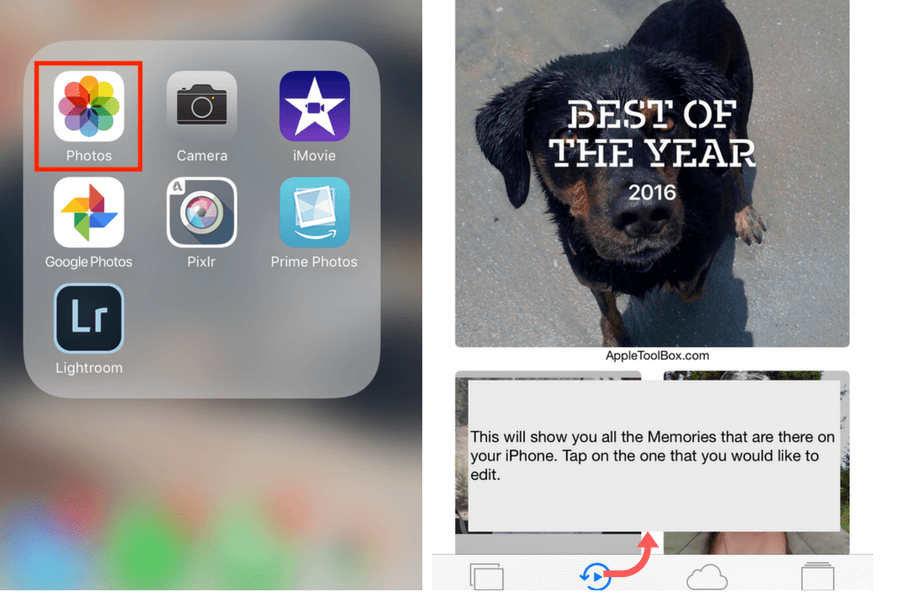
Przewiń w dół, aby zobaczyć wszystkie dostępne wspomnienia. A następnie dotknij określonej pamięci, aby ją wybrać. Stuknij przycisk odtwarzania w prawym dolnym rogu, aby odtwarzać na pełnym ekranie, a następnie stuknij w dowolnym miejscu filmu podczas odtwarzania, aby przejść do menu Edycja. I śmiało dostosuj muzykę, długość, a nawet zdjęcia wybrane do zawartości filmu Memory!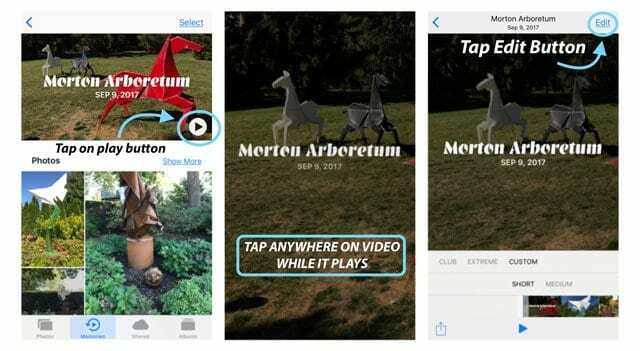
Aby zmienić i edytować muzykę w konkretnym pliku wspomnień, dotknij wspomnień, a następnie zobaczysz kilka opcji, których możesz użyć.
Opcja – 1 Zmień nastrój
Jeśli chcesz tylko zmienić atmosferę partytury w tle, wybierz z gotowej listy opcji muzycznych, które udostępnia system iOS 11-10. Te gotowe opcje obejmują „Marzycielski”, „Sentimentalny”, „Łagodny”, „Podnoszący na duchu”, „Chill” i inne. Przesuń palcem po opcjach utworu i wybierz ten, którego chcesz użyć. Aby wyświetlić podgląd utworu, dotknij go - jeśli nie ma go już w Twojej bibliotece, zostanie pobrany. Ścieżki z symbolami chmur to dodatkowe ścieżki dostępne do pobrania i wypróbowania w swoich projektach!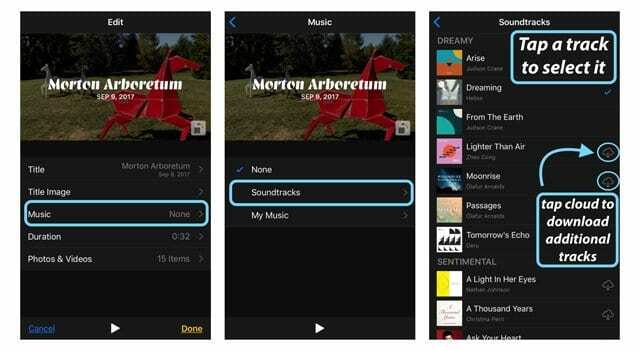
Po wybraniu utworu iOS umieszcza obok niego znacznik wyboru. Aby wyświetlić podgląd zaznaczonego utworu ze swoimi zdjęciami, wróć do poprzedniego menu i naciśnij przycisk odtwarzania na dole, aby go przetestować i zdecydować, który wynik muzyczny najbardziej Ci się podoba. Jeśli Ci się podoba, to wszystko! Jeśli nie, wróć do menu Ścieżki dźwiękowe i wybierz inną ścieżkę do swojego projektu Memory.
Opcja – 2 Wybierz swój własny
Co by było, gdybyś nie chciał żadnej muzyki lub chciał mieć własną muzykę ze swojej listy odtwarzania? To również jest łatwe do zrobienia. Po otwarciu konkretnego pliku Memories, który chcesz zmienić, naciśnij przycisk Edytuj ( 3 poziome strzałki). Następnie dotknij Muzyka. Możesz wybrać „Brak” jako opcję braku muzyki lub dotknąć „Moja muzyka”, aby wybrać własny osobisty utwór z iPhone'a.
Tylko muzyka, która jest wolna od DRM i pobrana na iPhone'a, pojawia się w Memories Music jako opcje w Moja muzyka. Więc jeśli cała Twoja muzyka jest przez iCloud lub przesyłana strumieniowo, nie pojawi się. Oznacza to, że możesz używać tylko utworów bez ochrony praw cyfrowych. Podobnie jak utwory, które sam nagrywasz lub zgrywasz z niezabezpieczonych płyt CD lub utworów DRM zakupionych w sklepie iTunes Store. Cała usługa Apple Music jest chroniona i nie można jej używać w żadnej ścieżce dźwiękowej do filmu z pamięcią.
Spróbuj pobrać do urządzenia wybraną muzykę bez zabezpieczeń DRM lub własną kompozycję i sprawdź, czy dostępne są opcje Moja muzyka.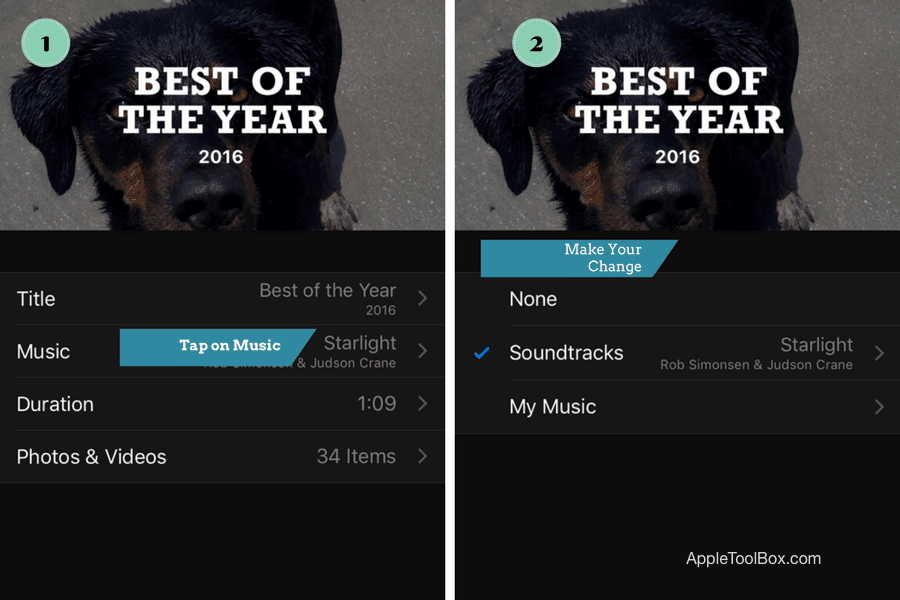
Upewnij się, że klikniesz „Gotowe” w górnym rogu, aby zapisać to ustawienie po potwierdzeniu wyboru muzyki dla wspomnień.
Nie widzisz wspomnień ani opcji muzycznych pamięci?
Jeśli nie widzisz żadnej z opcji muzycznych firmy Apple bez DRM lub nie możesz pobrać wybranych utworów po dotknięciu ikony chmury, sprawdź, czy jesteś zalogowany do iTunes. Iść do Ustawienia > iTunes i App Store i zaloguj się przy użyciu tego samego Apple ID połączonego z aplikacją Zdjęcia. (to jest Twój główny identyfikator Apple ID). Jeśli jesteś już zalogowany, spróbuj się wylogować, uruchom ponownie urządzenie, a następnie ponownie zaloguj się do iTunes.
Upewnij się też, że jesteś zalogowany do biblioteki zdjęć iCloud na wszystkich swoich urządzeniach, których chcesz używać ze wspomnieniami. Aby to sprawdzić, przejdź do Ustawienia > Zdjęcia > Biblioteka zdjęć iCloud i upewnij się, że jest włączony. 
Na koniec zamknij aplikację Zdjęcia, dwukrotnie naciskając przycisk Home lub przesuwając w górę pasek gestów domowych, lokalizując podgląd aplikacji Zdjęcia i przesuwając w górę od górnej części ekranu, aby zamknąć. Uruchom ponownie urządzenie i otwórz aplikację Zdjęcia - sprawdź, czy Memories działa zgodnie z oczekiwaniami.
Nadal nie widzisz wspomnień lub muzyki z pamięci?
Jeśli nadal będziesz mieć problemy z przeglądaniem, edycją lub tworzeniem wspomnień z aplikacji do zdjęć, możliwe, że musisz ponownie zainstalować aplikację Zdjęcia na iOS. Niestety oznacza to ponowną instalację systemu iOS, ponieważ nie można ponownie zainstalować tylko jego części. Zalecamy ponowną instalację systemu iOS za pomocą iTunes, ponieważ instalacje te są zwykle o wiele bardziej stabilne.
Użyj trybu odzyskiwania iTunes, aby ponownie zainstalować iOS
- Zaktualizuj swój komputer do najnowszej wersji iTunes.
- Jeśli nie masz komputera, zapytaj znajomego lub członka rodziny albo odwiedź pobliski sklep Apple Store lub sprzedawcę Apple
- Utwórz kopię zapasową urządzenia za pomocą iTunes lub iCloud (preferowany iTunes)
- Odłącz iDevice i zamknij iTunes
- Podłącz iDevice do komputera i otwórz iTunes
- Gdy iDevice połączy się, wykonaj wymuszone ponowne uruchomienie.
- Na iPhonie 6S lub starszym oraz na wszystkich iPadach i iPodach Touch naciśnij jednocześnie przycisk Home i Power, aż zobaczysz logo Apple
- W przypadku iPhone'a 7 lub iPhone'a 7 Plus: naciśnij i przytrzymaj przyciski boczne i przycisk zmniejszania głośności przez co najmniej 10 sekund, aż zobaczysz logo Apple
- Na iPhonie X, iPhonie 8 lub iPhonie 8 Plus: naciśnij i szybko zwolnij przycisk zwiększania głośności. Następnie naciśnij i szybko zwolnij przycisk zmniejszania głośności. Na koniec naciśnij i przytrzymaj przycisk boczny, aż zobaczysz logo Apple
- Wybierz Aktualizuj, gdy zobaczysz opcję Przywróć lub Aktualizuj, wybierz Aktualizuj

- iTunes próbuje ponownie zainstalować system iOS bez wymazywania danych
- Jeśli aktualizacja trwa dłużej niż 15 minut, a urządzenie wyjdzie z trybu przywracania, poczekaj na zakończenie pobierania i spróbuj ponownie
- Po zakończeniu aktualizacji postępuj zgodnie z instrukcjami wyświetlanymi na ekranie, aby skonfigurować urządzenie
- Uruchom ponownie iDevice po wykonaniu wszystkich kroków
- Otwórz aplikację Zdjęcia i sprawdź, czy Memories teraz działa!
Kochamy nasze wspomnienia z aplikacji do zdjęć!
Szczególnie podoba nam się ta funkcja Memory Video, ponieważ zachowuje Twoje wspomnienia w iCloud, dzięki czemu możesz je oglądać na wszystkich urządzeniach podłączonych do iCloud, w tym na Apple TV! Po edycji tych wspomnień na iPhonie lub innym urządzeniu iDevice i zapisaniu na koncie iCloud, wyświetl je na swoim Apple TV w swoim salonie!
Usiądź wygodnie, zrelaksuj się i wybierz się na wycieczkę po swoich ulubionych chwilach i wspomnieniach z własną, niestandardową muzyką. Apple uczynił tę funkcję naprawdę przyjazną dla użytkownika!

Firma Sudz (SK), mająca obsesję na punkcie technologii od początku pojawienia się A/UX w Apple, jest odpowiedzialna za kierownictwo redakcyjne AppleToolBox. Mieszka w Los Angeles w Kalifornii.
Sudz specjalizuje się we wszystkich rzeczach związanych z macOS, po przejrzeniu dziesiątek zmian OS X i macOS na przestrzeni lat.
W poprzednim życiu Sudz pomagał firmom z listy Fortune 100 w ich aspiracjach związanych z technologią i transformacją biznesową.